
Der
php-Editor Baicao zeigt Ihnen, wie Sie den Zeilenabstand in WPS-Dokumenten einfach anpassen, um das Dokumentlayout schöner zu gestalten. Mit einfachen Schritten können Sie den Abstand zwischen Textzeilen schnell ändern, um das Layout klarer und übersichtlicher zu gestalten. Befolgen Sie unsere Anleitung, um Ihre Dokumentenbearbeitung effizienter zu gestalten!
Starten Sie zunächst die WPS-Software und suchen Sie dann im Startmenü nach dem Zeilenabstandssymbol. Auf der rechten Seite sehen Sie ein kleines umgekehrtes Dreieck, wie im roten Kreis im Bild dargestellt.
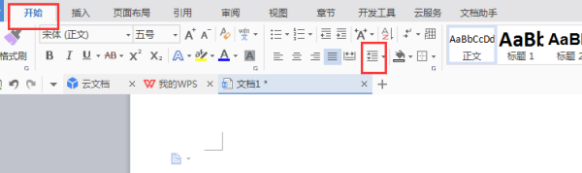
2. Klicken Sie auf das umgekehrte Dreieck und der entsprechende Zeilenabstandswert wird angezeigt (wie im roten Kreis in der Abbildung dargestellt).
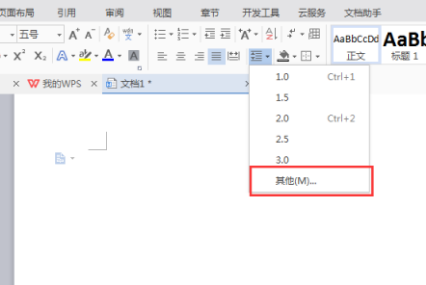
3. Nachdem Sie auf „Andere“ geklickt haben, wird ein Absatzdialogfeld angezeigt. Klicken Sie auf den Zeilenabstand unter „Abstand“ und wählen Sie die Option „Fester Wert“ (wie im roten Kreis in der Abbildung dargestellt).
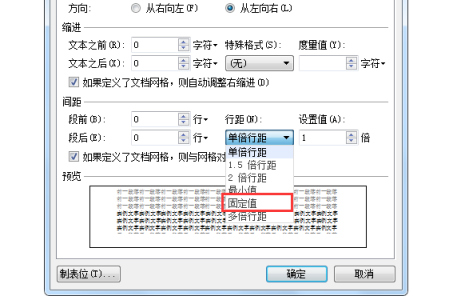
4. Stellen Sie dann den festen Wert auf den gewünschten Wert ein (wie im roten Kreis im Bild dargestellt).
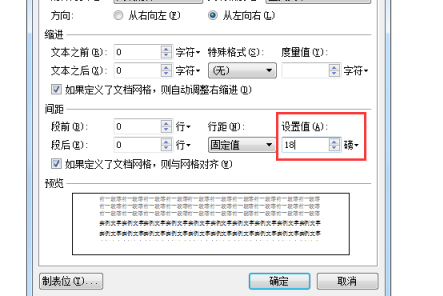
5. Klicken Sie abschließend auf OK, um die Einstellung des Zeilenabstands abzuschließen (wie im roten Kreis in der Abbildung dargestellt).

Das obige ist der detaillierte Inhalt vonSo passen Sie den Zeilenabstand in WPS-Dokumenten bequemer an. Für weitere Informationen folgen Sie bitte anderen verwandten Artikeln auf der PHP chinesischen Website!




